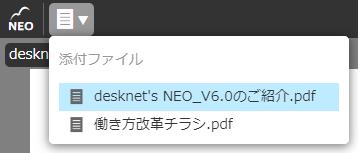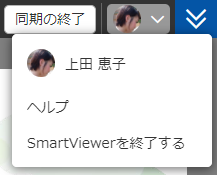ヘッダーの機能
同期機能の利用可否によって、ヘッダー内の表示や可能な操作が変わります。
※同期を行うには、予定の登録者であるか予定の登録先に設定されている必要があります。
※文書管理でSmartViewerを利用したときは、同期機能は利用できません。
・同期機能があるとき


- 表示する添付ファイルを変更できます。
- 表示倍率の変更、表示モードの変更ができます。
- 全画面表示に切り替えます。
- 機能の表示の切り替えができます。
- 同期の開始、一時停止、再開、終了ができます。
- 他のユーザーから同期されている表示に戻ります。
- ヘルプやSmartViewerを終了するメニューを表示します。
- ヘッダーの位置を変更できます。
・同期機能がないとき

同期機能がない場合、表示されるボタンが少なくなります。
※表示されている各ボタンの機能は同期機能があるときと同一です。
・画面幅が小さいとき

画面幅が小さい場合、表示されるボタンが少なくなります。
- 表示倍率変更、表示モード、機能の表示切り替えのボタンを表示できます。
※表示されている各ボタンの機能は同期機能があるときと同一です。
表示ファイル切り替え
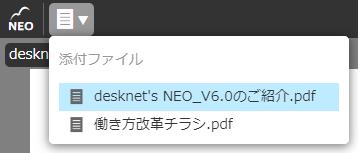
メインビューに表示するPDFファイルを切り替えられます。
表示中のファイルは青色の背景色がついています。
※PDFファイル以外を選択するとダウンロードされます。
表示倍率切り替え/表示モード切り替え
メインビューに表示されているファイルの拡大/縮小が行えます。
また、画面幅いっぱいにファイルを表示する、画面に収まるようにファイルを表示するモードへの切り替えを行えます。
全画面表示
ヘッダー、ページサムネイル機能、ノート機能を隠し、メインビューを最大化します。
メインビューを最大化しているとき、表示倍率切り替え/表示モード切替のメニューを移動、最小化できます。

- メニューを移動できます。
- メニューを最小化できます。
- 全画面表示を終了します。
機能表示切り替え
ページサムネイル機能、ノート機能、手描きメモ機能の表示を切り替えが行えます。
同期の開始・一時停止・再開・終了
同期の状態を変更できます。
[同期の開始]ボタンを押下すると、押下したユーザー(以下、同期元ユーザー)の以下の内容が同期元の情報として設定されます。
- メインビューに表示しているファイル
- ページ
- 表示倍率
- 表示位置
- 共有の手描きメモ表示状態
同じ予定の詳細画面からSmartViewerを表示したとき、メインビューの表示が同期元ユーザーの表示に同期します。
同期を一時停止、終了するまで、同期元ユーザーの表示状態はその他のユーザーに共有され続けます。
同期に戻る
同期元ユーザーが共有している内容と表示内容が異なる場合には[同期に戻る]ボタンが表示されます。
[同期に戻る]ボタンを押下すると、同期元ユーザーが共有している内容に再び同期します。
その他
・リアルタイム接続失敗

リアルタイム接続ができていないときのみ表示されるアイコンです。
この表示がある場合には、同期に関わる機能の利用ができません。
ネットワーク接続状態をご確認の上、画面を再表示しても解決しない場合にはシステム管理者にご連絡ください。
・メニュー
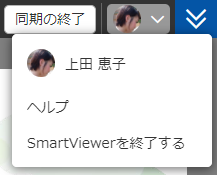
本マニュアルを表示したり、SmartViewerを終了してタブを閉じることができます。
・ヘッダー移動
ヘッダーの表示位置を画面上部、下部に変更
できます。